com.google.process.gapps parou – Melhor correção
Publicados: 2016-07-01
Então, você está cuidando do seu negócio, usando algum aplicativo legal no Android, e de repente tudo para. Você recebeu esta temida mensagem de erro: "com.google.process.gapps parou". O que agora?
Vamos passar por algumas maneiras de resolver essa mensagem de erro desagradável.
Correção 1: limpe o cache de um aplicativo
Você notou o erro "com.google.process.gapps parou" toda vez que você usa um aplicativo específico? Nesse caso, você pode resolver o problema limpando o cache desse aplicativo.
Veja como no Marshmallow (e mais abaixo, teremos instruções para fazê-lo no KitKat):
- Vá para “Configurações” no seu dispositivo Android e toque nele.
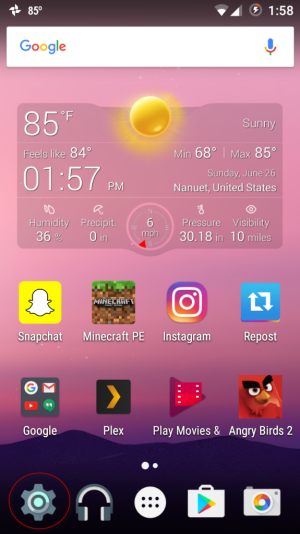
- Role para baixo até “Aplicativos” e toque nele.
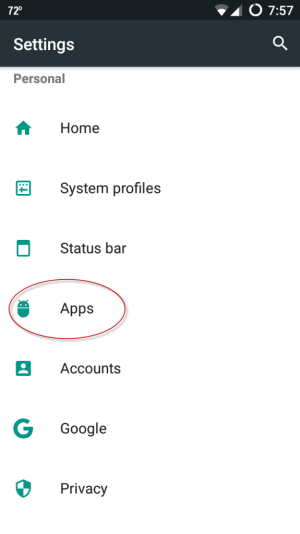
- Agora encontre o aplicativo que está causando o problema e toque nele.
- Na próxima tela, toque em “Armazenamento”.
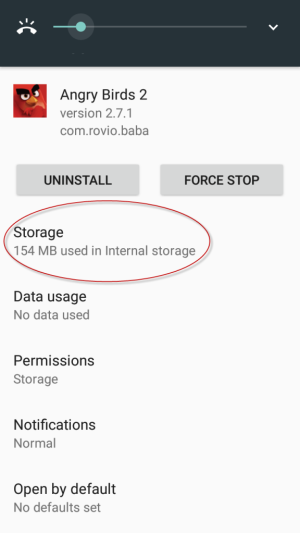
- Em “Armazenamento”, você verá dois botões: “Limpar dados” e “Limpar cache”. Toque em “Limpar Cache”.
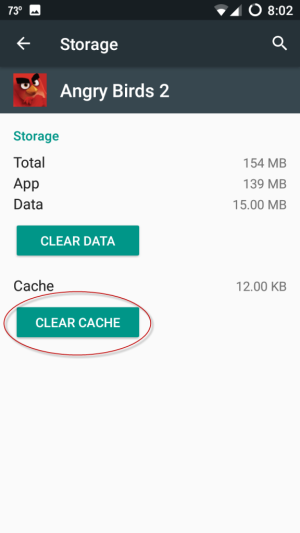
Faça desta forma se você estiver executando o KitKat.
- Vá para “Configurações” no seu dispositivo Android. (Nota: caso você esteja se perguntando: “O que essa escritora faz com o telefone dela o dia todo?” a maioria desses aplicativos são da minha filha!)
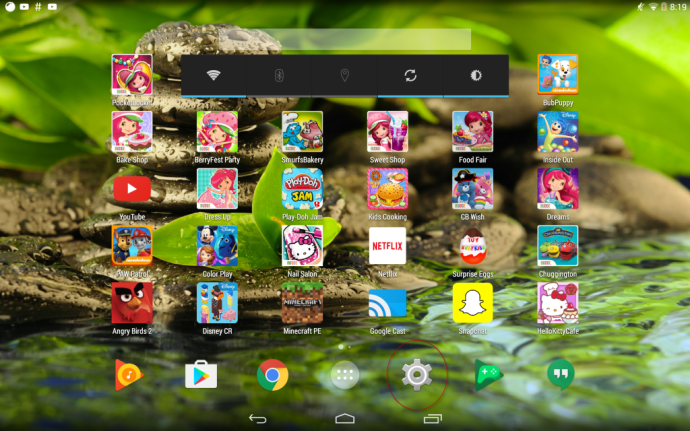
- Role para baixo até “Aplicativos” e toque nele.

- Selecione o aplicativo que está lançando a mensagem de erro.
- Na próxima e última tela, toque no botão “Limpar cache”.
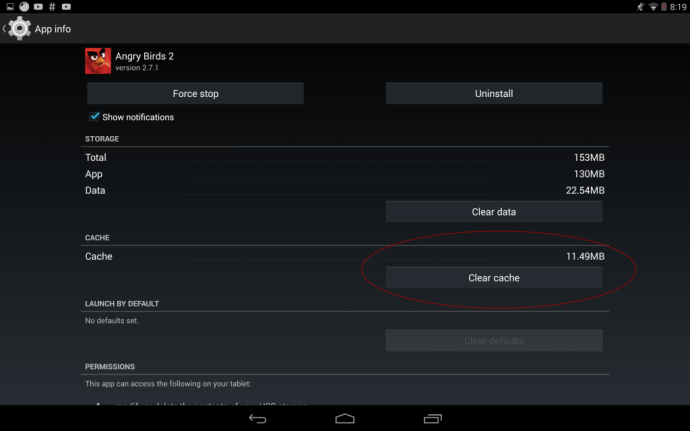
Não toque em "Limpar dados", a menos que seja seu último recurso para tentar fazer o aplicativo voltar ao funcionamento normal. A limpeza dos dados de um aplicativo remove todas as informações do usuário e todos os arquivos associados a esse aplicativo.
Correção 2: limpe o cache de todos os aplicativos
Se você não tiver certeza de qual aplicativo está fazendo você receber o erro "com.google.process.gapps parou" (talvez pareça estar acontecendo aleatoriamente), tente limpar os caches de todos os aplicativos instalados no mesmo tempo. Siga estas etapas no Marshmallow (mais uma vez, também há instruções para o KitKat abaixo):
- Vá para “Configurações” no seu dispositivo Android.
- Role para baixo até “Armazenamento e USB” e toque nele.
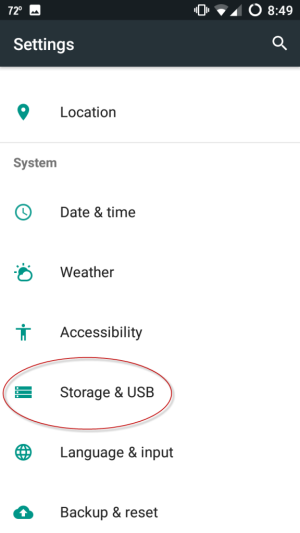
- Em seguida, toque em “Armazenamento interno” e role para baixo até “Dados em cache”.
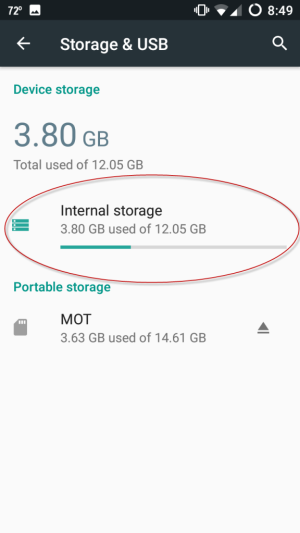
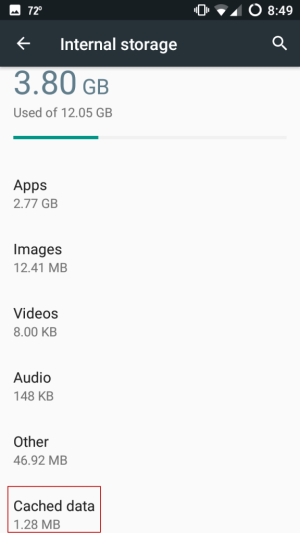
- Toque em “Dados em cache”. Uma caixa de perguntas aparecerá na tela do seu dispositivo que diz: “Limpar dados em cache? Isso limpará os dados em cache de todos os aplicativos.”
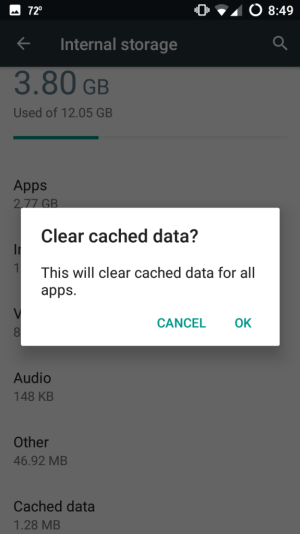
- Toque em “OK”.
Alternativamente, tente desta forma para KitKat:
- Vá para “Configurações” no seu dispositivo Android.
- Em seguida, vá para “Armazenamento” e toque nele.
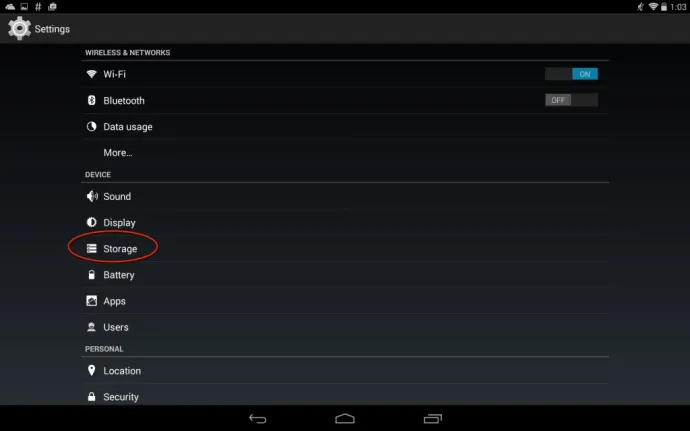
- Toque onde diz "Dados em cache". Uma caixa de texto aparecerá dizendo: “Limpar dados em cache? Isso limpará os dados em cache de todos os aplicativos.”
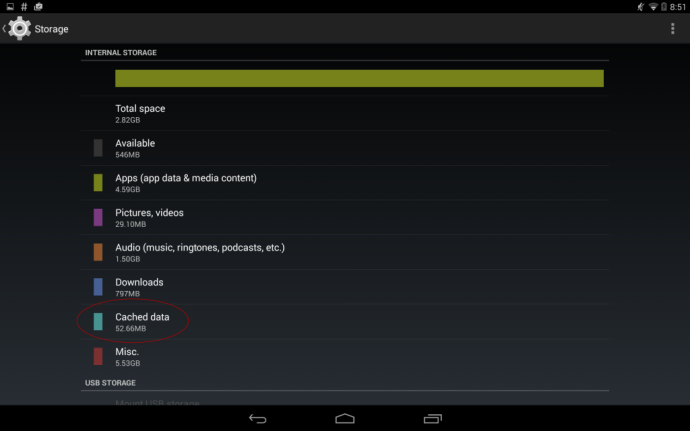
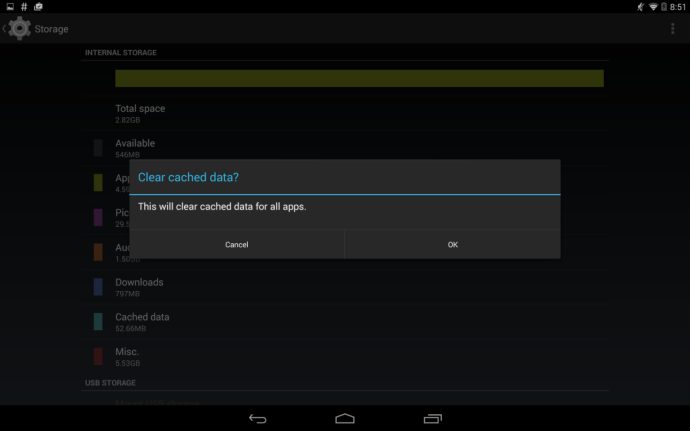
- Toque em “OK”.
Agora, todos os dados armazenados em cache em todos os aplicativos instalados no seu dispositivo Android foram limpos.

Correção 3: redefinir as preferências do aplicativo
O problema principal pode ser que o aplicativo não cooperativo esteja tendo problemas para se conectar a um servidor; ou não está sincronizado ou o aplicativo pode ter expirado. Você pode resolver isso redefinindo suas preferências de aplicativo.
Para redefinir suas preferências de aplicativo, siga as etapas a seguir. As etapas são as mesmas no KitKat e no Marshmallow:
- Vá para “Configurações” no seu dispositivo Android.
- Role para baixo até “Aplicativos” e toque nele.

- Em seguida, no canto superior direito do seu dispositivo Android, toque nos três pontos verticais.
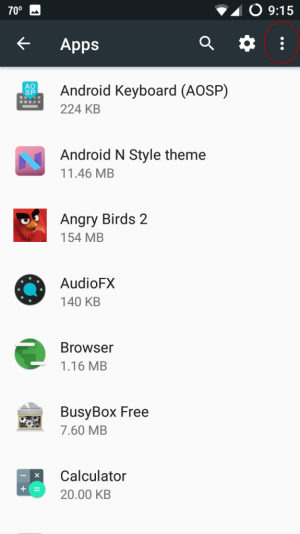
- Toque em “Redefinir preferências do aplicativo”. Isso exibirá uma caixa de texto dizendo: "Redefinir preferências do aplicativo?" Ele também fornecerá uma lista de quais preferências serão redefinidas para todos os seus aplicativos. Você não perderá nenhum dado do aplicativo.
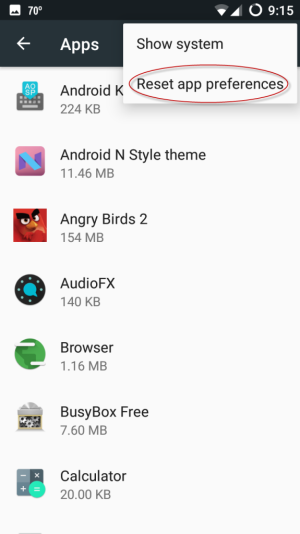
- Toque em “Redefinir aplicativos”.
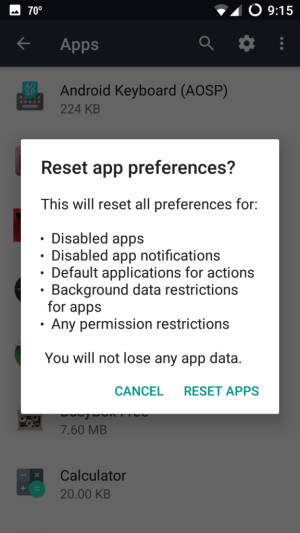
Isso redefine todas as preferências do seu aplicativo no dispositivo Android.
Correção 4: redefinir o gerenciador de downloads
O problema pode ser causado pelo Download Manager. Para corrigi-lo, você precisará desativar o processo e ligá-lo novamente. Mais uma vez, o processo é diferente em Marshmallow e KitKat. Para fazer isso no Marshmallow:
- Vá para “Configurações” no seu dispositivo Android.
- Role para baixo até “Aplicativos” e toque nele.

- Selecione "Downloads" na lista de aplicativos.
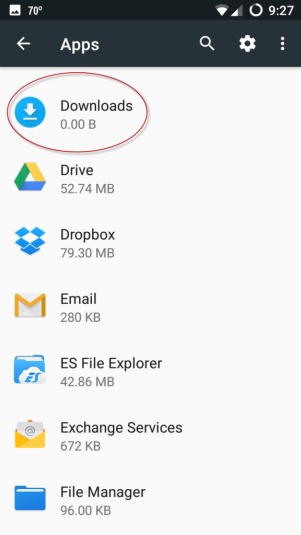
- Toque no botão “Desativar”. Você verá esta mensagem: "Se você desabilitar este aplicativo, outros aplicativos podem não funcionar como pretendido". Toque em “Desativar aplicativo”.
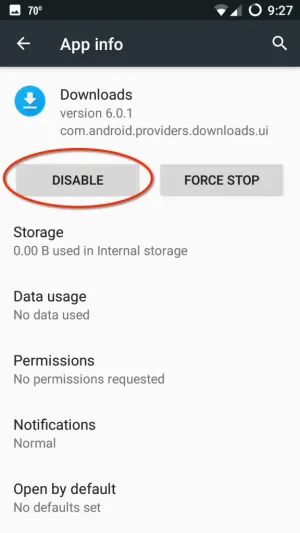 .
. 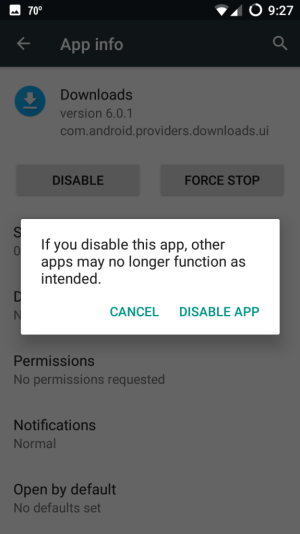
- Em seguida, toque no botão "Ativar" para reativar o Gerenciador de downloads.
- Reinicie seu dispositivo Android para ver que a mensagem de erro foi resolvida.
Se você estiver executando o KitKat, faça isso para desativar e, em seguida, reative o Gerenciador de downloads:
- Vá para “Configurações” no seu dispositivo Android.
- Role para baixo até “Aplicativos” e toque nele.

- Deslize para a direita para "Todos".
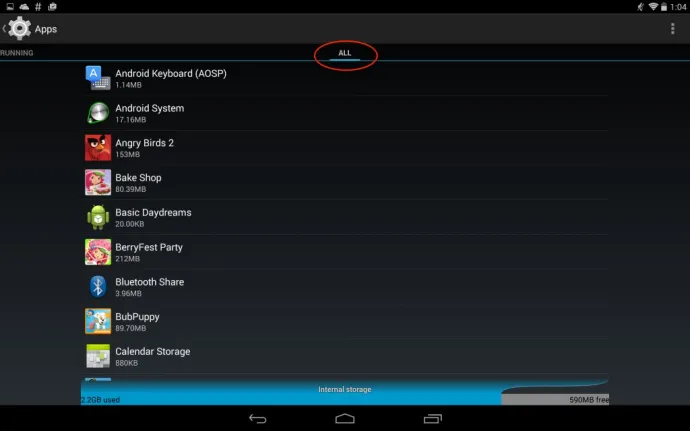
- Encontre “Gerenciador de downloads” e toque nele.
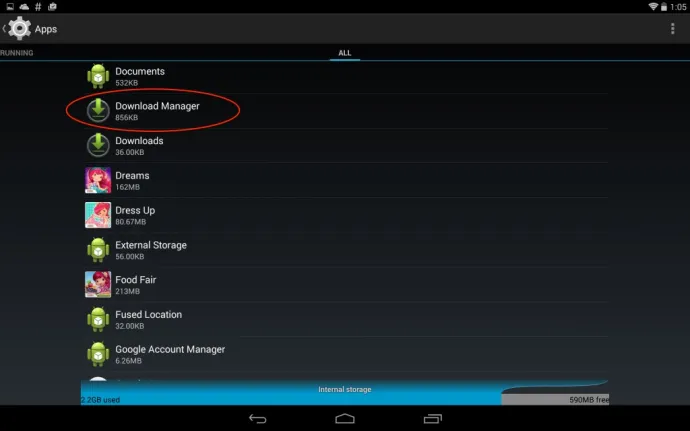
- Toque no botão “Desativar”. Em seguida, ele dirá: “Desativar aplicativo interno? Se você desabilitar um aplicativo integrado, outros aplicativos podem se comportar mal.” Toque no botão “Desativar”.
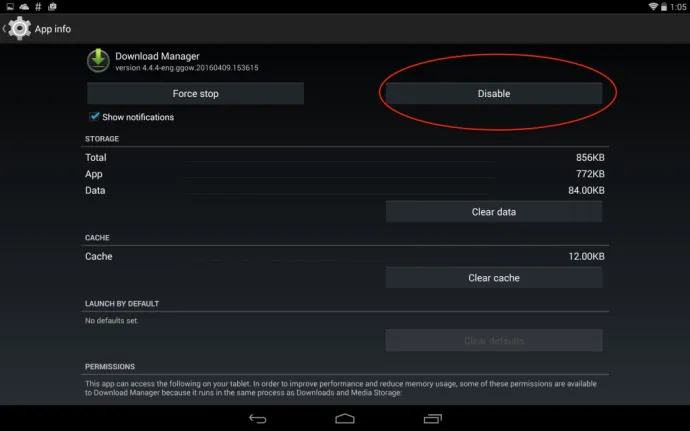
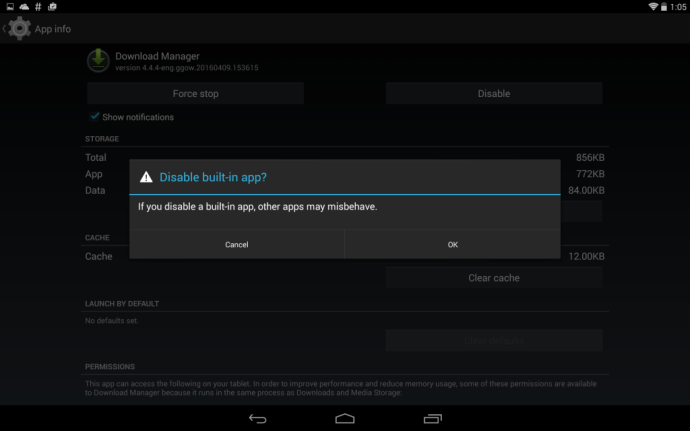
- Agora, toque no botão "Ativar" para reativar o Gerenciador de downloads.
- Reinicie seu dispositivo Android para ver que a mensagem de erro foi resolvida.
Cobrimos todas as maneiras que encontramos para corrigir o erro "com.google.process.gapps parou". Espero que uma de nossas correções funcione para você!
